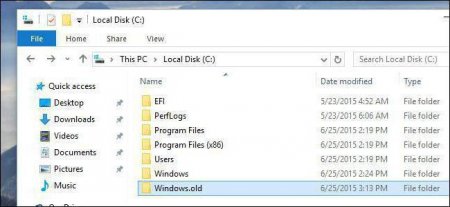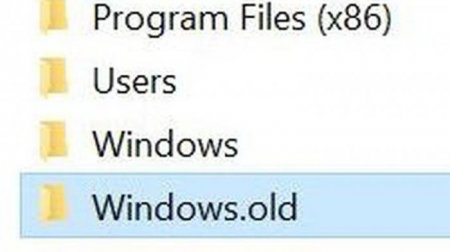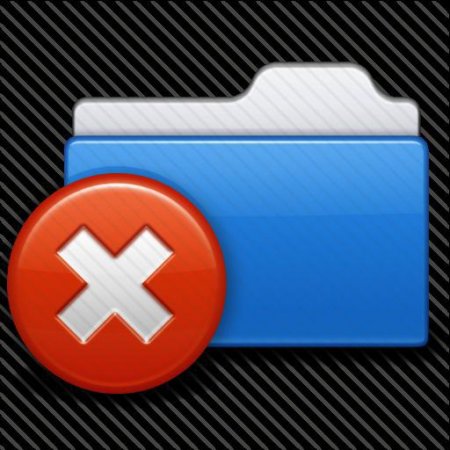Як видалити Windows.old і для чого ця папка взагалі потрібна?
Багато користувачів, які тільки що виконали переустановлення Windows, виявляють на диску "C" каталог з назвою Windows.old. Все б нічого, ось тільки обсяг цієї папки може складати 10 або навіть 20 ГГб. Тому багато користувачів намагаються видалити Windows.old. Потрібно чи це робити і для чого взагалі цей каталог був створений?
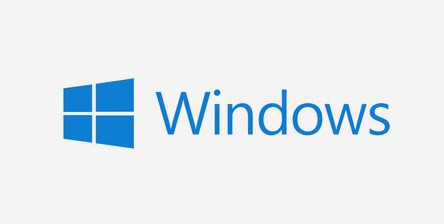 На практиці буває по-різному, і папка не видаляється навіть через роки. Тому на питання - видаляти Windows.old - не можна дати однозначну відповідь. Все залежить від того, чи є там важливі файли або немає. Якщо ж ви хочете самі видалити Windows.old, то спочатку переконайтеся, що там немає ніяких важливих для вас документів від попередньої операційної системи. Переконалися? Тоді сміливо позбавляйтеся від цього каталогу.
На практиці буває по-різному, і папка не видаляється навіть через роки. Тому на питання - видаляти Windows.old - не можна дати однозначну відповідь. Все залежить від того, чи є там важливі файли або немає. Якщо ж ви хочете самі видалити Windows.old, то спочатку переконайтеся, що там немає ніяких важливих для вас документів від попередньої операційної системи. Переконалися? Тоді сміливо позбавляйтеся від цього каталогу.
Щоб відкрити названу програму, потрібно натиснути комбінацію: Win+R . Коли відкриється вікно, введіть команду cleanmng (скорочення від Clean manager ). І повторіть ті ж операції: відзначте галочкою "Попередня операційна система" і натисніть на кнопку "Очистити". Підтвердіть свій вибір і чекайте, коли система зітре каталог Windows.old. Через 1-2 хвилини папка буде видалено. Тепер на системному місці звільнилося зайві 10-11 Гб пам'яті.
Отже, натискаємо на "Пуск", пишемо в пошуку cmd і перед нами буде програма cmd . Тиснемо на неї правою кнопкою мишки і далі вибираємо "Запуск від імені адміністратора". Тут нам необхідно ввести наступну команду: rd /s /q c:windows.old Зверніть увагу, що в команді вказаний диск C як системний. Якщо у вас використовується інший системний диск і там же знаходиться каталог зі старої ОС, тоді у команді потрібно вказати відповідний диск. Якщо ви взагалі не знаєте букву системного диска, то замість неї можна використовувати рядок %systemdrive% . Ну а інша частина команди залишається такою ж. Цей спосіб гарантовано видаляє всі файли з каталогу зі старої операційною системою і сам каталог теж.
Windows.old - що це за тека?
Дана папка зовсім не є системним розділом диска. Вона виникає тільки після переустановки системи. Причому саме в тому випадку, коли не проводиться форматування диску "C" при установці операційної системи. У ній містяться файли від старої операційної системи. Зокрема, там обов'язково розмістяться файли каталогів Documents and settings-Windows і Program files.Потрібен каталог Windows.old ?
Варто зазначити, що важливість цієї папки переоцінити складно. Завдяки їй користувачам вдається зберігати документи і файли в тому випадку, якщо відбувається якийсь збій операційної системи. Адже зазвичай після збою доводиться встановлювати заново Windows. А для цього іноді потрібно відформатувати системний диск. Так от, якщо цього не робити, то всі файли, які раніше були в каталозі Windows (включаючи важливі документи з розділу Documents and settings), тепер у новій папці Windows.old. Видалити її, можна не замислюватися, так як після 4 тижнів система сама прибере її. Хоча в деяких випадках може і залишити.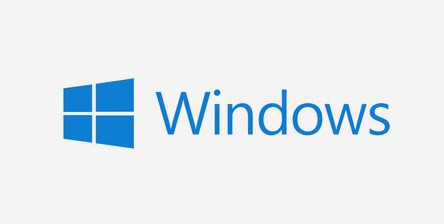
Як прибрати Windows.old на ОС Windows 7
Якщо ви все-таки зважилися це зробити, то ми представимо вам кілька способів. Перший - видалення Windows.old на ОС Windows 7. Зробити це легко: заходьте на диск; виділяєте каталог з попередньою операційною системою; затискаєте кнопку shift і тиснете delete; підтверджуєте видалення. Ось і все, більше цієї папки на вашому комп'ютері немає, а 10 Гб звільнилося для інших програм. Однак часто таким чином папка Windows.old не видаляється. Потрібна спеціальна програма для цієї мети, і вона вже "вшита" в функціонал Windows 7: Тиснемо на кнопку "Пуск" внизу зліва і пишемо в пошуку "Очищення диска". Не обов'язково писати повністю. Можна просто почати, і система сама запропонує відповідну за назвою програму. Запускаєте цю програму і чекаєте. Менеджеру потрібно якийсь час для оцінки доступного для очищення об'єму. Потім програма покаже, який обсяг можна звільнити в системі, а також запропонує видалити файли. Праворуч буде показано їх розмір. Зверніть увагу, там буде пункт "Попередні установки Windows". І він може займати близько 10-11 Гб. Саме файли попередньої ОС будуть займати більше всього місця. Відзначаєте цей пункт галочкою і тиснете на "Очистити системні файли". Якщо сумніваєтеся, натисніть "Перегляд файлів". Там ви побачите, що конкретно видаляється. І якщо раптом побачите в Documents and settings щось типу "Диплом.гаг", то спершу подумайте: а чи варто його видаляти. Вікно відразу пропаде, почнеться підготовка до видалення файлів. Тут ще можна встигнути скасувати видалення, натиснувши "Скасувати". Після підготовки система ще раз запитає, чи ви впевнені у своєму рішенні. Тисніть "Видалити", і видалення почнеться відразу. Враховуючи великий обсяг папки і безліч різних файлів і папок у Windows.old, логічно припустити, що процес може зайняти кілька хвилин.Як прибрати Windows.old в ОС Windows 8
Видалити Windows.old на "вісімці" можна точно так само, як і на "сімці". Єдине можливе відмінність полягає в тому, що потрібно заходити в "Менеджер очищення диска". Просто в цій ОС даний інструмент називається по-іншому:Щоб відкрити названу програму, потрібно натиснути комбінацію: Win+R . Коли відкриється вікно, введіть команду cleanmng (скорочення від Clean manager ). І повторіть ті ж операції: відзначте галочкою "Попередня операційна система" і натисніть на кнопку "Очистити". Підтвердіть свій вибір і чекайте, коли система зітре каталог Windows.old. Через 1-2 хвилини папка буде видалено. Тепер на системному місці звільнилося зайві 10-11 Гб пам'яті.
Видалення папки командою
Незважаючи на те, що звучить спосіб страшно, насправді він найбільш простий і зручний, порівняно з іншими. Також його використовують в тому випадку, якщо з якоїсь причини не видаляється папка зі старої ОС або видаляється не до кінця:Отже, натискаємо на "Пуск", пишемо в пошуку cmd і перед нами буде програма cmd . Тиснемо на неї правою кнопкою мишки і далі вибираємо "Запуск від імені адміністратора". Тут нам необхідно ввести наступну команду: rd /s /q c:windows.old Зверніть увагу, що в команді вказаний диск C як системний. Якщо у вас використовується інший системний диск і там же знаходиться каталог зі старої ОС, тоді у команді потрібно вказати відповідний диск. Якщо ви взагалі не знаєте букву системного диска, то замість неї можна використовувати рядок %systemdrive% . Ну а інша частина команди залишається такою ж. Цей спосіб гарантовано видаляє всі файли з каталогу зі старої операційною системою і сам каталог теж.
Висновок
Тепер ви знаєте, що це за тека, Windows.old. Вона буде мати важливість для вас тільки в тому випадку, якщо ви встановили нову ОС поверх старої і при цьому не форматували системний диск. До речі, саме так роблять новачки, які вперше встановлюють ОС. Там цілком можуть виявитися важливі документи для вас, що ви вже й не сподівалися відновити, тому обов'язково перевірте каталог на наявність важливих файлів, фотографій і т. д. І тільки якщо переконайтеся, що він містить старі системні файли, то його сміливо видаляйте. Будь-який з наведених вище способів допоможе вам впоратися з цим завданням. По-хорошому, очищати цю папку потрібно відразу після переустановлення системи, адже насправді вона не потрібна, та ще й займає багато пам'яті, яка може знадобитися для встановлення нових програм.Цікаво по темі

Package Cache: що це за тека і чи можна її видалити?
Якщо не все, то дуже багато користувачів неодноразово помічали, що після інсталяції програмного пакету MS Visual Studio на системному диску
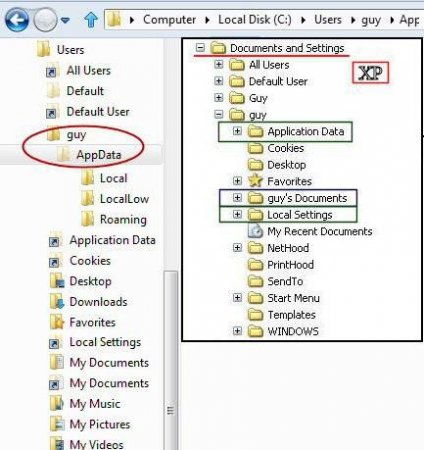
AppData: де знаходиться на Windows 7 і інших версіях системи? Що це за каталог і за що він відповідає?
Директорія AppData багатьом користувачам не дає спокою, оскільки дуже часто при зміні налаштувань або ...

Як зробити комп'ютер швидше: особливості, способи і рекомендації
Погодьтеся, працювати за комп'ютером, коли той починає гальмувати, і ви перебуваєте в нестерпному очікуванні...

Програма GameNet: як видалити з комп'ютера повністю?
Для різних операційних систем сьогодні існує величезна кількість різноманітних програм і софта. Кожна ...

AppData: що це за тека?
В операційній системі Windows приховано безліч таємниць. Деякі з них є більш цікавими, ніж інші. Якщо взятися за їх розплутування, то можна отримати
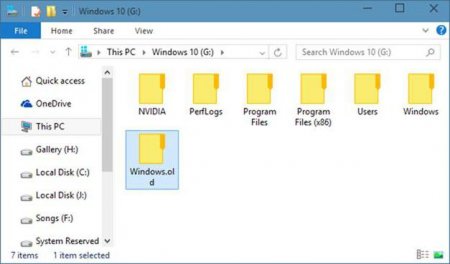
Як видалити Windows.old: покрокова інструкція
Якщо на комп'ютері було виконано оновлення Windows або під час чистої установки не проводилося форматування жорсткого диска, у файловій системі